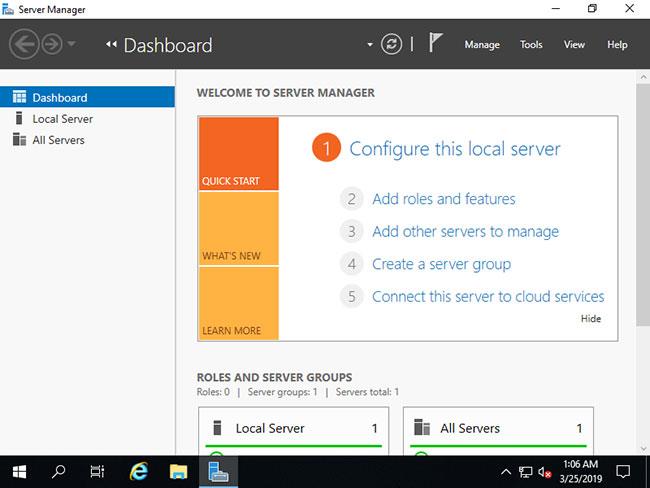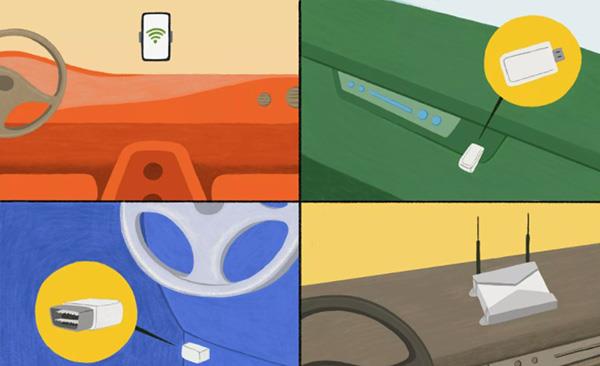Þörfin fyrir að setja upp Wifi í bíla eykst dag frá degi. Eins og er eru margar leiðir til að setja upp Wifi í bíla. Í greininni hér að neðan mun Quantrimang hjálpa þér að sía út fljótustu og þægilegustu aðferðirnar til að setja upp Wifi í bílnum.
Settu upp Wi-Fi frá persónulegum heitum reit á snjallsímanum þínum
Þetta er örugglega auðveldasta og ódýrasta leiðin til að nota Wifi í bílnum þínum. Ef þú ert með snjallsíma sem þú notar ekki lengur geturðu notað hann sem persónulegan aðgang til að nota Wifi. Þú gætir samt þurft að borga lítið gjald til að viðhalda farsíma Wifi gögnum, en símafyrirtæki bjóða upp á mörg sanngjörn gagnaáætlun.

Notaðu snjallsímann til að senda út Wifi
Gallinn við að nota símann þinn til að útvega Wifi tengingu er að hvaða tæki sem er tengt við hann getur neytt farsímagagna án þíns stjórnunar.
Notaðu sérstakan farsíma heitan reit
Önnur auðveld leið til að setja upp Wifi í bílnum þínum er að nota sérstakan persónulegan heitan reit. Þessi aðferð er svipuð og að nota farsímagögn eins og í síma og hefur einnig getu til að búa til þráðlaust net. Hins vegar eru þessi tæki aðeins notuð í þeim eina tilgangi að senda Wifi, ekki eins og snjallsímar.
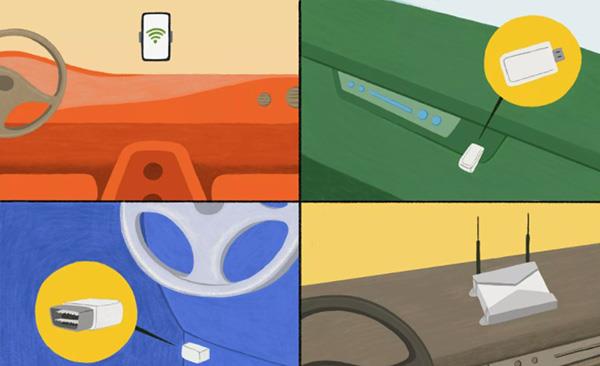
Vinsælt persónulegt netkerfi
Það eru tvær megingerðir af Wifi sendum: dongles og sjálfstætt tæki.
Farsímagagnasnúrar eru USB-tæki sem eru hönnuð til að vera tengd við tölvu og búa til Wifi net sem hægt er að nálgast með farsímagagnatengingu.
Hins vegar er hægt að tengja suma dongle eins og þessa, þegar þeir hafa verið settir upp, við hvaða USB aflgjafa sem er. Það þýðir að ef höfuðbúnaðurinn þinn er með USB tengingu eða þú hefur bætt USB tengi við bílinn þinn, þá er auðvelt að nota dongle til að koma Wifi í bílinn þinn.
Sjálfstýrðir Wifi heitir reitir eru þægilegri en dongles, en þeir hafa líka tilhneigingu til að vera dýrari. Þessi tæki eru með innbyggðum rafhlöðum, þú getur tengt þau við 12V orkugjafa til að senda út Wifi fyrir allan bílinn.
Notaðu OBD-II tæki til að senda út Wifi í bíl
Ekki eins fyrirferðarlítill og þægilegur og snjallsímar eða dongles, OBD-II Wifi tæki hafa aðgerðir sem ofangreind tæki skortir.

OBD-II Wifi sendir
Það mun tengjast OBD-II tenginu á ökutækinu, sem er einnig tengigáttin sem tölvuverkfræðingar nota til að greina á tölvum.
Helsti ávinningurinn við þessa tegund af Wifi sendi er að hann býr til staðbundið Wifi net, sem veitir gagnaaðgangsstað fyrir tæki í ökutækinu.
Settu mótald og Wifi bein í bílinn
Dýrasta, áreiðanlegasta og líka fyrirferðarmesta aðferðin er að setja upp mótald og bein til að senda út þráðlaust net.

Wifi router í bílnum
Þessir þráðlausu bílabeinar eru venjulega mun dýrari en dongles og MiFi tæki, og þeir þurfa líka uppsetningarvinnu sem getur verið óþægilegt.
Helsti ávinningur þessarar tegundar tækja er að farsímaútvarpsbylgjur verða venjulega sterkari en farsímanetkerfi og Wi-Fi merki verða einnig sterkari. Að auki innihalda varanlega uppsett mótald/bein fyrir bíla USB eða Ethernet tengi .
Þessi tæki gefa samt út Wi-Fi net sem þú getur tengt við símann þinn, spjaldtölvu, fartölvu eða annað Wi-Fi-virkt tæki, en þau bjóða einnig upp á möguleika á að tengjast við tölvu. flytjanlegt eða annað tæki í gegnum USB eða Ethernet .